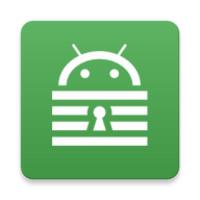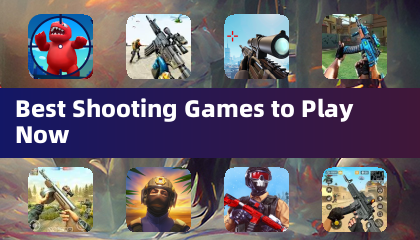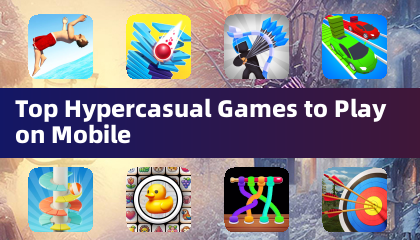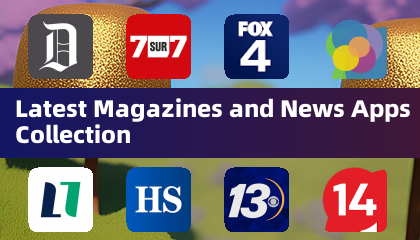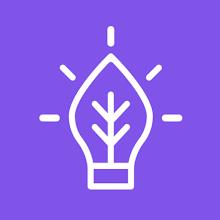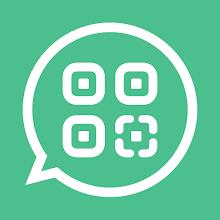आवेदन विवरण
स्विच या फ्रंट कैमरे का उपयोग करके अपने डिवाइस को आसानी से नियंत्रित करें, अपने एंड्रॉइड डिवाइस के साथ अपनी पहुंच और बातचीत को बढ़ाते हुए। स्विच एक्सेस आपको अपने फोन या टैबलेट को नेविगेट करने, आइटम का चयन करने, स्क्रॉल करने, पाठ दर्ज करने, और अधिक, सभी को सीधे स्क्रीन को छूने की आवश्यकता के बिना अनुमति देता है। यह सुविधा विशेष रूप से फायदेमंद है यदि आप पारंपरिक तरीके से अपने डिवाइस के साथ बातचीत करने में असमर्थ हैं।
स्विच एक्सेस का उपयोग करना शुरू करने के लिए, इन सरल चरणों का पालन करें:
- अपने डिवाइस की सेटिंग ऐप खोलें।
- पहुंच पर नेविगेट करें और फिर स्विच एक्सेस चुनें।
एक स्विच सेट करें
स्विच एक्सेस अपनी स्क्रीन पर आइटम को हाइलाइट करने के लिए एक स्कैनिंग विधि का उपयोग करता है जब तक आप चयन नहीं करते हैं। आपके पास स्विच के लिए विभिन्न विकल्प हैं:
भौतिक स्विच
- USB या ब्लूटूथ स्विच : इनमें बटन या कीबोर्ड शामिल हो सकते हैं।
- ऑन-डिवाइस स्विच : अपने डिवाइस के वॉल्यूम बटन का उपयोग करें।
कैमरा स्विच
- चेहरे के इशारे : अपना मुंह खोलने, मुस्कुराते हुए, अपनी भौंहों को ऊपर उठाने, या बाएं, दाएं या ऊपर दिखने जैसी क्रियाओं को स्विच के रूप में इस्तेमाल किया जा सकता है।
अपने डिवाइस को स्कैन करें
एक बार जब आपका स्विच सेट हो जाता है, तो आप अपनी स्क्रीन के साथ कई तरीकों से बातचीत शुरू कर सकते हैं:
- रैखिक स्कैनिंग : एक समय में एक आइटम के बीच चलता है।
- पंक्ति-स्तंभ स्कैनिंग : पहले पंक्तियों को स्कैन करें, फिर चयनित पंक्ति के भीतर आइटम।
- प्वाइंट स्कैनिंग : स्क्रीन पर एक विशिष्ट स्थान को इंगित करने के लिए चलती लाइनों का उपयोग करता है।
- समूह चयन : स्क्रीन पर विभिन्न रंग समूहों में स्विच असाइन करता है, जिससे आप अपने चयन को रंग से संकीर्ण कर सकते हैं।
मेनू का उपयोग करें
जब कोई आइटम चुना जाता है, तो एक मेनू विभिन्न क्रियाओं जैसे कि चयन, स्क्रॉल, कॉपी, पेस्ट, और बहुत कुछ पेश करता है। इसके अतिरिक्त, एक शीर्ष मेनू आपको अपने डिवाइस को नेविगेट करने में मदद करता है, सूचनाओं को खोलने, होम स्क्रीन पर लौटने या वॉल्यूम को समायोजित करने जैसी क्रियाओं की अनुमति देता है।
कैमरा स्विच के साथ नेविगेट करें
चेहरे के इशारों का उपयोग करके अपने फोन को नेविगेट करने के लिए अपने डिवाइस के फ्रंट कैमरे का लाभ उठाएं। यह विधि आपको आसानी से ऐप्स को ब्राउज़ करने या चुनने की अनुमति देती है। आप अपनी आवश्यकताओं के अनुरूप इन इशारों की संवेदनशीलता और अवधि को भी समायोजित कर सकते हैं।
रिकॉर्ड शॉर्टकट
टच इशारों को बनाएं और सहेजें, जैसे कि पिंचिंग, ज़ूमिंग, स्क्रॉलिंग, स्वाइपिंग, या डबल टैपिंग, जिसे स्विच को सौंपा जा सकता है या मेनू से एक्सेस किया जा सकता है। यह सुविधा आपको आसानी के साथ लगातार या जटिल क्रियाएं करने में सक्षम बनाती है, जैसे कि एक साधारण स्विच प्रेस के साथ एक ईबुक में पृष्ठों को मोड़ना।
अनुमतियाँ नोटिस
- एक्सेसिबिलिटी सर्विस : एक एक्सेसिबिलिटी सर्विस के रूप में, यह ऐप आपके कार्यों की निगरानी कर सकता है, विंडो कंटेंट को एक्सेस कर सकता है और आपके द्वारा टाइप किए गए टेक्स्ट को देख सकता है।
इन एक्सेसिबिलिटी सुविधाओं को एकीकृत करके, आप अपने एंड्रॉइड डिवाइस के साथ अपनी बातचीत को काफी बढ़ा सकते हैं, जिससे यह अधिक उपयोगकर्ता के अनुकूल हो सकता है और अपनी आवश्यकताओं के अनुरूप हो सकता है।
औजार

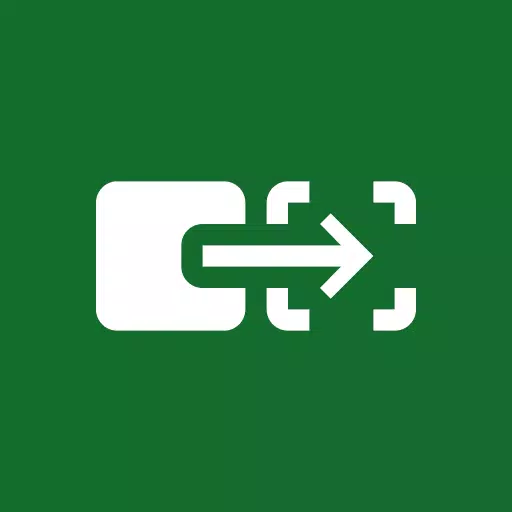

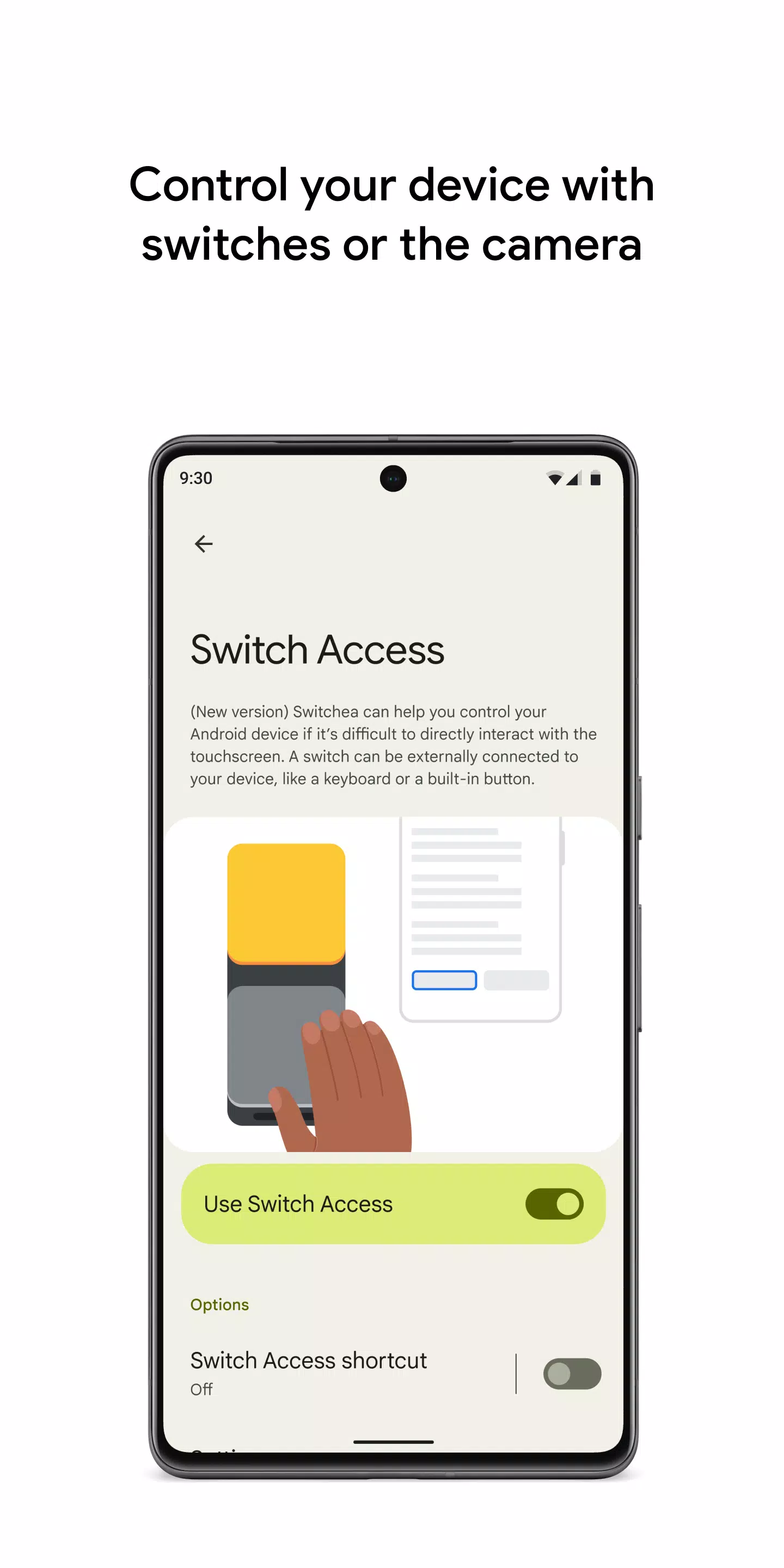
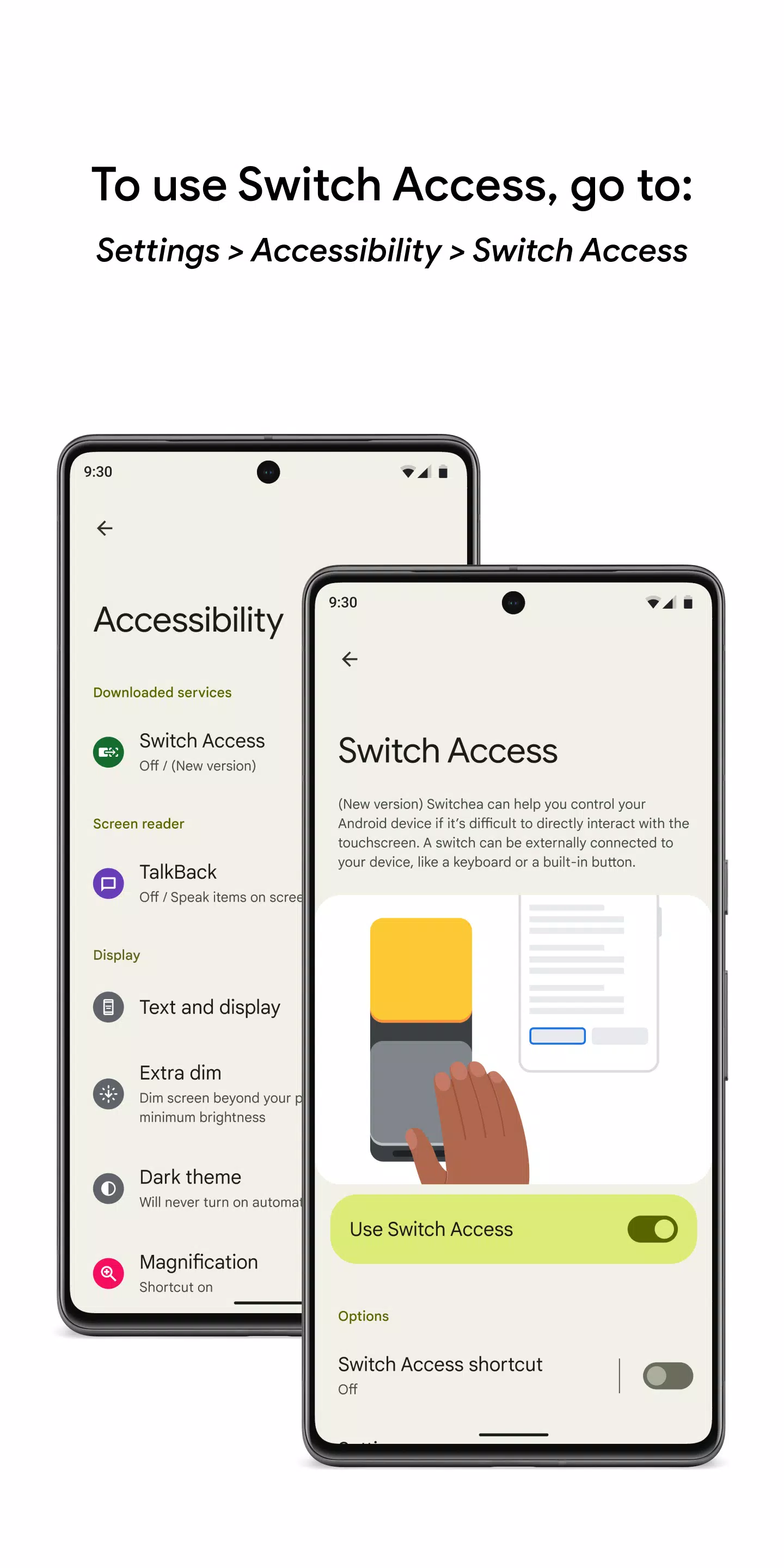
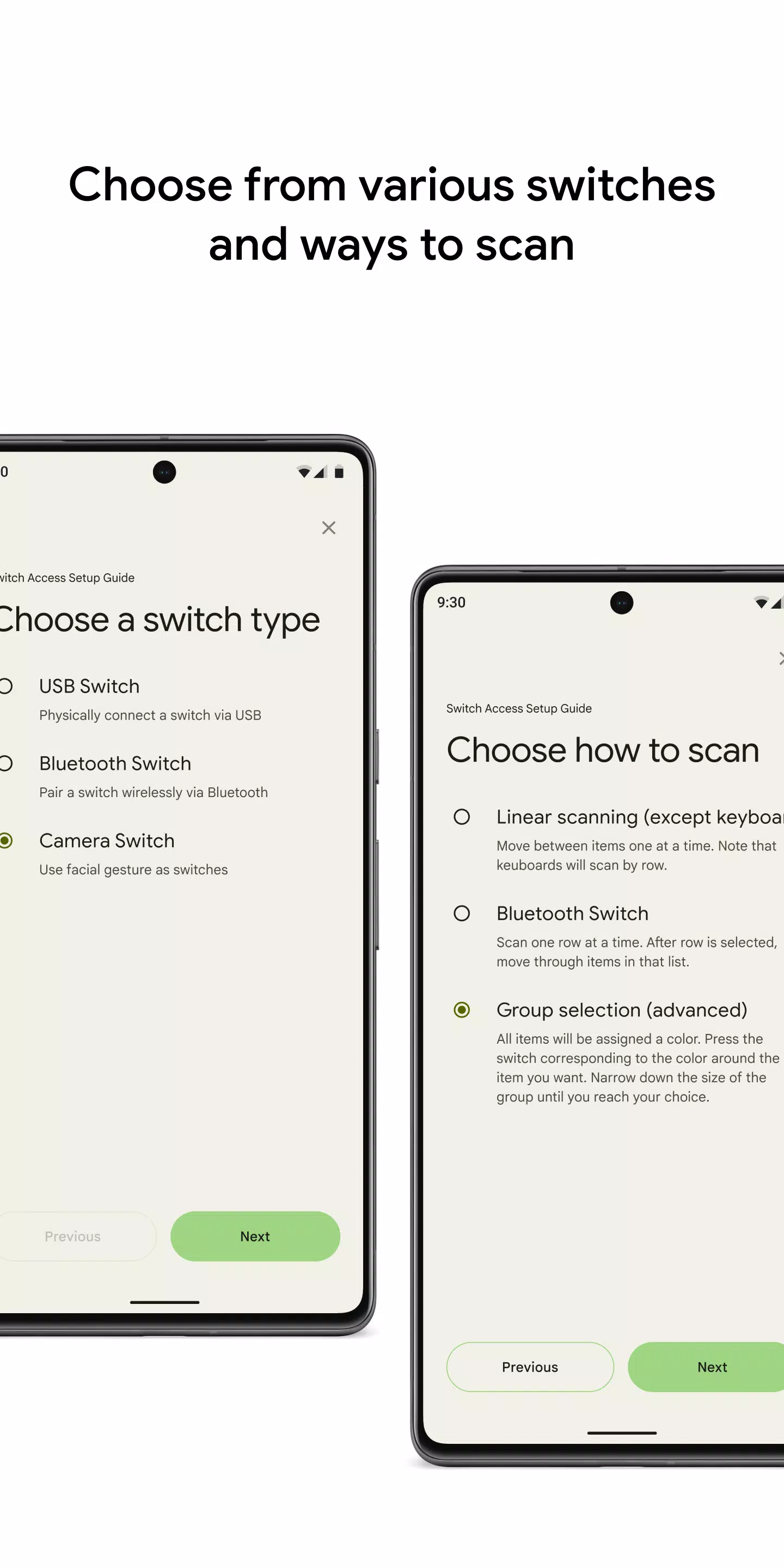
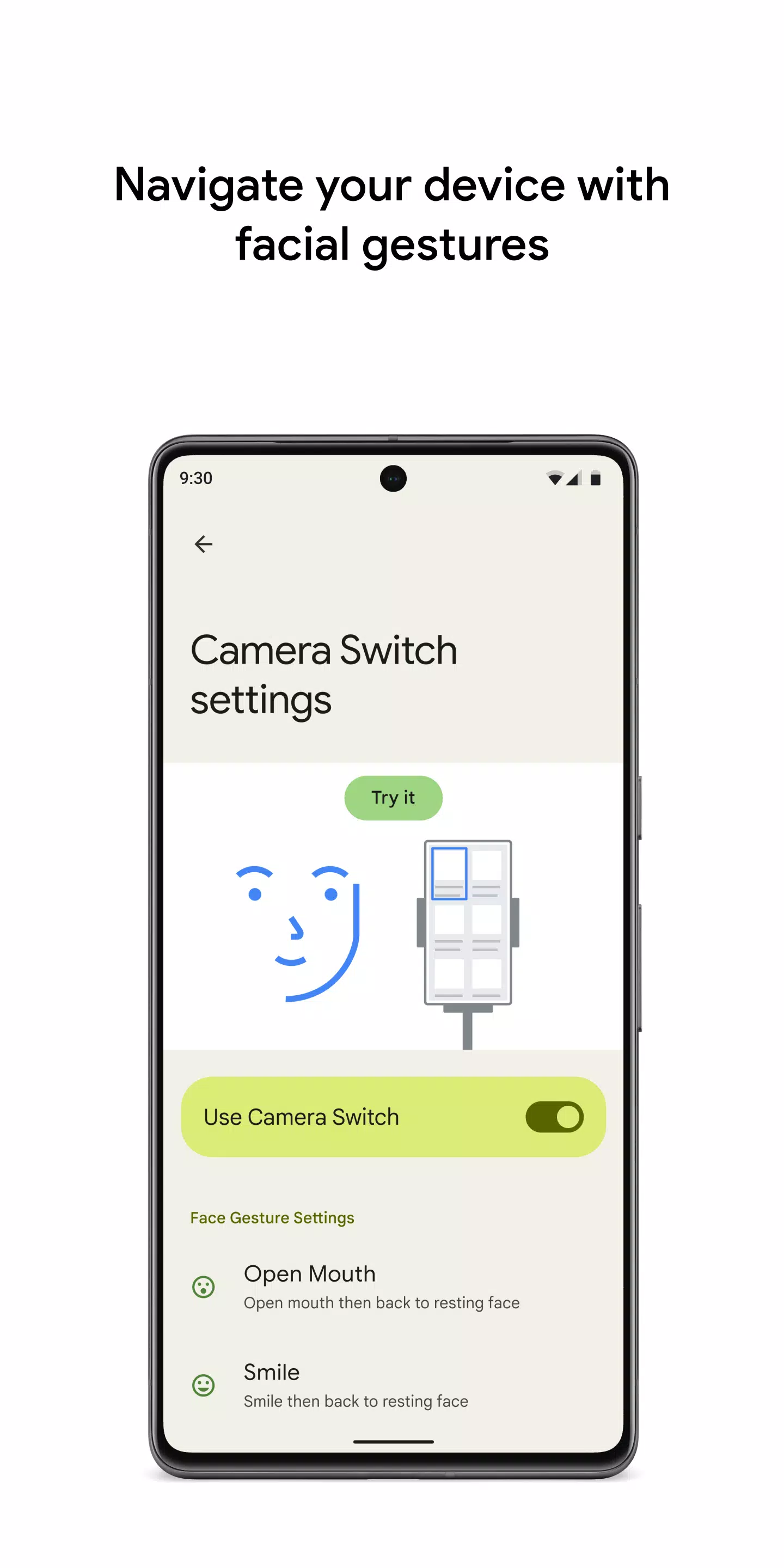
 आवेदन विवरण
आवेदन विवरण  Switch Access जैसे ऐप्स
Switch Access जैसे ऐप्स